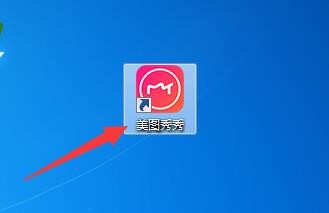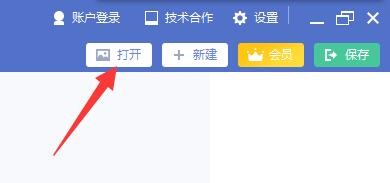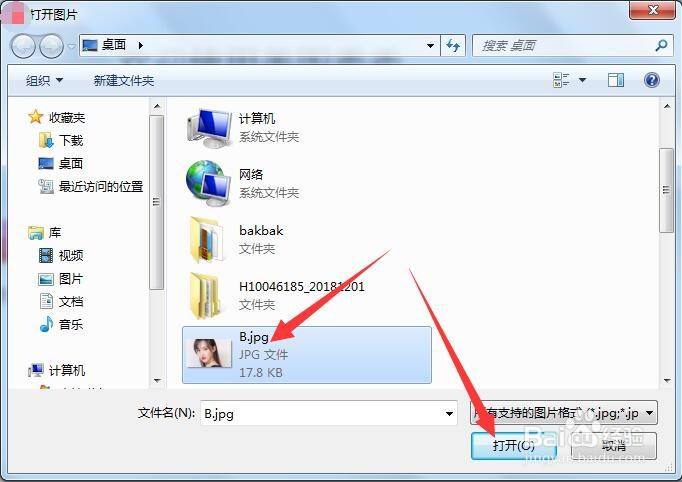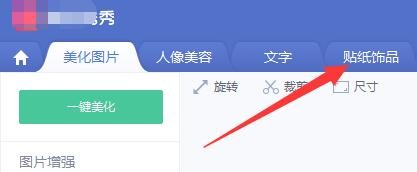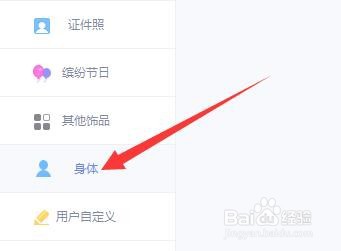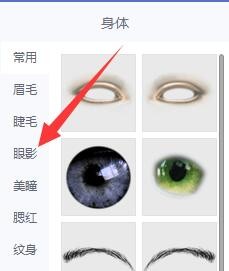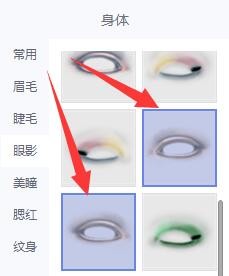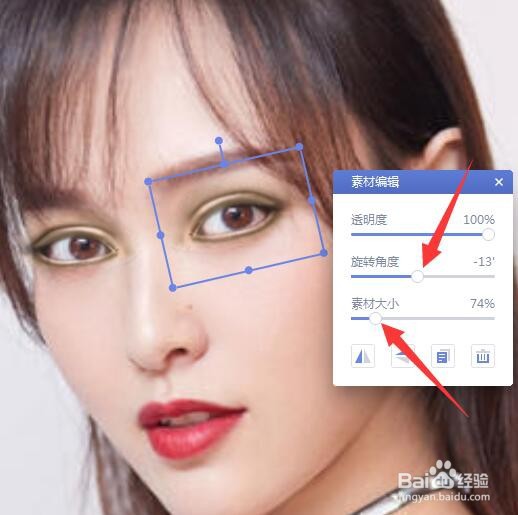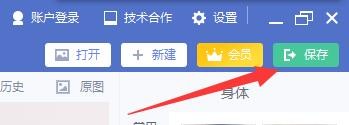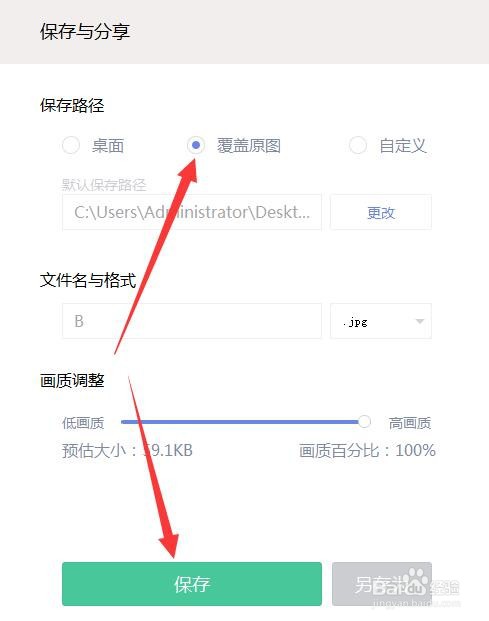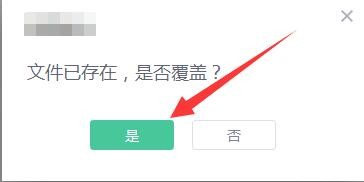如何快速给照片中的人像添加眼影
1、在电脑桌面上,选择【美图秀秀】进入。
2、在“美图秀秀”软件版面中,选择【打开】进入。
3、在“打开图片”弹框中,选中【B.jpg】,选择【打开】进入。
4、在“美图秀秀”软件版面中,选择【贴纸饰品】进入。
5、在“贴纸饰品”版面中,选择【身体】进入。
6、在“身体”版面中,选择【眼影】进入。
7、在“眼影”版面中,点击左右两个眼影样式?
8、在图片【B.jpg】中,调整眼影样式的大小、位置和角度。
9、在“美图秀秀”软件版面中,选择【保存】进入。
10、在“保存与分享”弹框中,选中【覆盖原图】,选择【保存】进入。
11、在确认弹框中,选择【是】完成。
声明:本网站引用、摘录或转载内容仅供网站访问者交流或参考,不代表本站立场,如存在版权或非法内容,请联系站长删除,联系邮箱:site.kefu@qq.com。